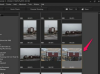როგორ წაშალოთ შენახული მომხმარებლის სახელი AOL შესვლის ეკრანზე
სურათის კრედიტი: LightFieldStudios/iStock/GettyImages
როდესაც გადახვალთ AOL-ის შესვლის ეკრანზე თქვენი ელფოსტის შესამოწმებლად ან თქვენი ანგარიშის სამართავად, შეიძლება გამოჩნდეს შენახული მომხმარებლის სახელები (და შესაძლოა პაროლები). თუ მეგობარი ან ოჯახის წევრი შემოვიდა თქვენი კომპიუტერის გამოყენებით და მოითხოვა, რომ ვებსაიტმა დაიმახსოვროს შესვლის დეტალები, მათი რწმუნებათა სიგელები გამოჩნდება ყოველ ჯერზე, როცა გადახვალთ AOL.com-ის შესვლის ეკრანზე. ეს არის შემაშფოთებელი, განსაკუთრებით თუ ისინი ნაკლებად სავარაუდოა, რომ გამოიყენონ თქვენი კომპიუტერი. თუმცა, თქვენ შეგიძლიათ გააკეთოთ რამდენიმე რამ, რათა მთლიანად ამოიღოთ შენახული AOL შესვლის ინფორმაცია თქვენი სისტემიდან.
შენახული AOL ფოსტის შესვლის წაშლა
AOL შესვლა, რომლის წაშლასაც ცდილობთ, არ ინახება AOL ვებსაიტზე, ის ინახება თქვენი ბრაუზერის მიერ ან ქუქი-ფაილის სახით, მაგრამ ნებისმიერ შემთხვევაში, ინფორმაცია, რომლის წაშლა გსურთ, თქვენს კომპიუტერშია. თუ მთელი შესვლა - მომხმარებლის სახელი და პაროლი - ინახება, ის სავარაუდოდ ინახება თქვენს ბრაუზერში და შეგიძლიათ წაშალოთ თქვენი ბრაუზერის შესაბამის პარამეტრების გვერდზე გადასვლით.
დღის ვიდეო
შესვლის წაშლა Chrome-ზე
თუ იყენებთ Chrome-ს, დააწკაპუნეთ სამი წერტილი ფანჯრის ზედა მარჯვენა კუთხეში და აირჩიეთ პარამეტრები ჩამოსაშლელი მენიუდან. Chrome-ის თქვენი ვერსიიდან გამომდინარე, გადადით პაროლები წელს ავტომატური შევსება განყოფილებაში ან დააწკაპუნეთ ჩამოსაშლელ ისარს გვერდით Მოწინავე და აირჩიე მართეთ პაროლები წელს პაროლები და ფორმები განყოფილება. ეს გამოაქვს თქვენი პაროლების სიას, საიდანაც შეგიძლიათ გამოიყენოთ საძიებო ველი AOL-ის საპოვნელად, ან გადახვიდეთ ქვემოთ მის საპოვნელად. დააწკაპუნეთ სამი წერტილი გვერდით, რომლის წაშლა და არჩევა გსურთ ამოღება.
ლოგინების წაშლა Firefox-ზე
Firefox-ის პროცესი მსგავსია. დააწკაპუნეთ სამი ჰორიზონტალური ხაზი და წადი Პარამეტრები და კონფიდენციალურობა და უსაფრთხოება. დააწკაპუნეთ შენახული შესვლა წელს შესვლა და პაროლები ჯგუფს წარედგინება სია, რომელიც შეგიძლიათ მოძებნოთ ან გადაახვიოთ, რომ იპოვოთ პაროლი, რომლის წაშლა გსურთ. მონიშნეთ ის, რომლის წაშლა გსურთ და დააწკაპუნეთ ამოღება რომ წაშალოთ. Firefox-ის უახლეს ვერსიებზე, შეგიძლიათ პირდაპირ სიაში გადახვიდეთ არჩევით შესვლა და პაროლები პირველი მენიუდან.
ლოგინების წაშლა Microsoft Edge-ზე
Microsoft Edge-ზე AOL ფოსტის შესვლის ამოღების პროცესი სხვა ბრაუზერების მსგავსია. დააწკაპუნეთ სამი წერტილი ხატულა ფანჯრის ზედა მარჯვენა კუთხეში, აირჩიეთ პარამეტრები და გადაახვიეთ ქვემოთ გაფართოებული პარამეტრების ნახვა. გადაახვიეთ ისევ ქვემოთ ავტომატური შევსების პარამეტრები და დააწკაპუნეთ მართეთ პაროლები. იპოვეთ შესვლა, რომლის წაშლა გსურთ და დააწკაპუნეთ x ხატულა მის გვერდით, რომ წაშალოთ შესვლის ინფორმაცია.
თქვენი ქუქიების წაშლა
AOL-ის მიერ ამოღებული პაროლის მონაცემები ასევე შეიძლება ინახებოდეს ქუქი-ფაილებში, ეს არის პატარა ფაილები, რომლებსაც ვებსაიტები ინახავს თქვენს სისტემაში. წაშალეთ შესაბამისი ქუქი ფაილი თქვენი კომპიუტერიდან შესვლის ამოსაღებად.
Chrome-ზე გადადით პარამეტრები და მერე Მოწინავე. აირჩიეთ დათვალიერების მონაცემების გასუფთავება დან კონფიდენციალურობა და უსაფრთხოება განყოფილება. უზრუნველყოს ქუქი ფაილები და საიტის სხვა მონაცემები არჩეულია დაწკაპუნებამდე მონაცემების გასუფთავება, აღნიშნავენ, რომ თუ გსურთ, შეგიძლიათ აირჩიოთ თქვენი ისტორიის და ქეშირებული სურათებისა და ფაილების შენარჩუნება.
Firefox-ზე, დააწკაპუნეთ სამი ჰორიზონტალური ხაზი > Პარამეტრები > კონფიდენციალურობა და უსაფრთხოება და შემდეგ ან აირჩიე მონაცემების გასუფთავება დან ქუქიები და საიტის მონაცემები განყოფილება ყველა ქუქი-ფაილის წასაშლელად ან აირჩიეთ მონაცემთა მართვა და იპოვეთ AOL ქუქი ფაილები სიაში, რომ წაშალოთ ისინი და არა სხვა.
Microsoft Edge-ზე გახსენით მენიუ, აირჩიეთ პარამეტრები და შემდეგ დააწკაპუნეთ აირჩიეთ რა უნდა გაასუფთავოთ დან დათვალიერების მონაცემების გასუფთავება განყოფილება. უზრუნველყოს ქუქიები და შენახული ვებსაიტის მონაცემები ყუთი მონიშნულია და შემდეგ დააწკაპუნეთ წმინდა ინფორმაციის ამოსაღებად.
მიმდინარეობს ავტომატური შევსების მონაცემების გასუფთავება
მაშინაც კი, თუ თქვენი ბრაუზერი არ ინახავს შესვლას და თქვენი ქუქიები წაშლილია, ეს არასასურველია მომხმარებლის სახელი კვლავ შეიძლება გამოჩნდეს ავტომატური შევსების შემოთავაზების სახით AOL.com-ის მონახულებისას, მაგრამ ეს შეიძლება იყოს მოიხსნა ძალიან.
თან ქრომი, წადი პარამეტრები > Მოწინავე > დათვალიერების მონაცემების გასუფთავება. აირჩიეთ Მოწინავე, უზრუნველყოს ავტომატური შევსების ფორმის მონაცემები არჩეულია და შემდეგ დააწკაპუნეთ მონაცემების გასუფთავება.
Firefox-ზე გადადით კონფიდენციალურობა და უსაფრთხოება და დააწკაპუნეთ ისტორიის გასუფთავება წელს ისტორია განყოფილება. უზრუნველყოს ფორმა და ძიების ისტორია შემოწმებულია, დააყენეთ შესაბამისი დროის დიაპაზონი – აირჩიეთ ყველაფერი თუ გსურთ დარწმუნებული იყოთ – და შემდეგ დააწკაპუნეთ გასუფთავება ახლა. როგორც ალტერნატივა, შეგიძლიათ გადახვიდეთ AOL გვერდზე, მონიშნოთ ავტომატური შევსების ვარიანტი ისრის ღილაკების გამოყენებით და შემდეგ დააჭიროთ წაშლა თქვენს კლავიატურაზე, რომ კონკრეტულად წაშალოთ ეს შესვლა.
Microsoft Edge-ზე გადადით პარამეტრები > აირჩიეთ რა უნდა გაასუფთავოთ და უზრუნველყოს ფორმის მონაცემები არჩეულია დაწკაპუნებამდე წმინდა.